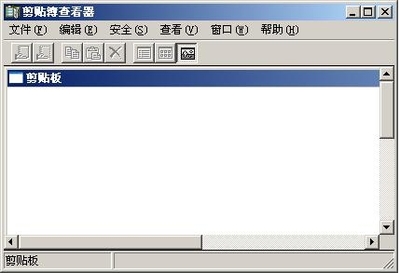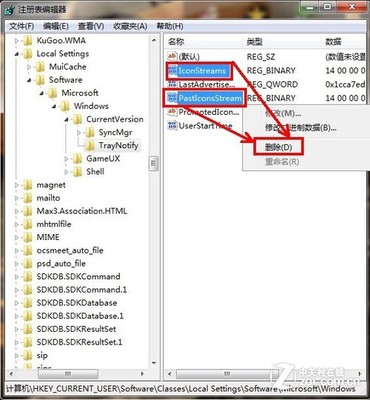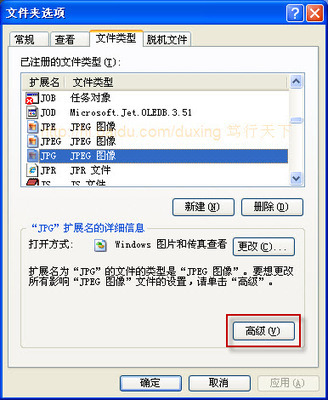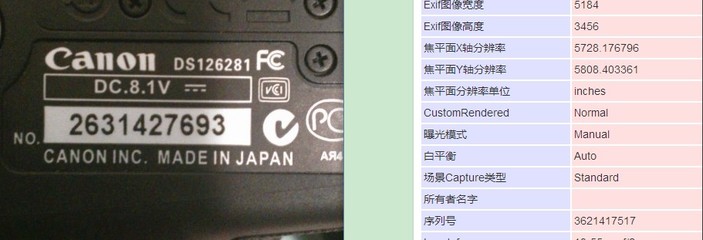会使用计算机的人,我想,恐怕不存在连图片怎么浏览都不知道的!
如果您的计算机安装的是微软的操作系统,即Windows序列的操作系统,那么,会自带一个“Windows图片和传真查看器”的程序!
很多人都知道,我们可以使用该程序查看图片、照片等。
但是很多人只知道查看图片、照片,却不知道使用该程序可以做一些使用专业图片制作软件才能完成的事情!
本文,我们就一起来学习一下Windows图片和传真查看器程序如何来使用!
使用Windows图片和传真查看器浏览图片的技巧――方法/步骤使用Windows图片和传真查看器浏览图片的技巧 1、
☆对图片进行浏览
首先选择一张图片,点击右键,之后执行如下图一样的操作即可浏览!
使用Windows图片和传真查看器浏览图片的技巧 2、
如下图,为一示例图片浏览!
使用Windows图片和传真查看器浏览图片的技巧 3、
关键的操作不在浏览图片那么简单,而是该程序的工具栏那里!
如下图,列出了该程序的常用的可代替专业软件的功能!
使用Windows图片和传真查看器浏览图片的技巧 4、
我们能做什么呢?
①像播放幻灯片一样浏览图片
如果您当前的目录存在很多图片,那么,使用该功能非常方便,可以让您不点击“上一张图像”和“下一张图像”即可浏览所有的图片!

如下图,只要点击“开始幻灯片”那按钮,即可实现自动播放当前目录的所有图片,并且,是自动播放,而不是手动,时隔几秒亦会自动跳到下一张图片,您只要盘着腿、咪着眼睛看就行了!
②倒转图片
使用“顺时针翻转”和“逆时针翻转”两个功能,可实现图片的翻转,方便您对图片进行各个角度的浏览!
另外,已翻转的图片,我们还能保存到磁盘里面存起来,不必使用专业软件来翻转;
使用“保存”功能即可实现!
至于放大、缩小、实际大小、删除等功能,相信大家都会了,就不必介绍了!
 爱华网
爱华网